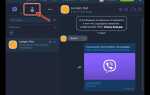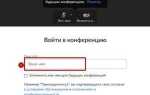Для корректной установки мессенджера Viber на смартфон с операционной системой Android потребуется устройство с версией Android не ниже 5.0 и стабильное подключение к интернету. Также необходимо наличие действующего номера мобильного телефона, который будет использоваться для регистрации в приложении.
Перед загрузкой убедитесь, что на устройстве достаточно свободной памяти – минимум 200 МБ для установки и корректной работы приложения. Откройте Google Play и в строке поиска введите Viber. Убедитесь, что разработчиком указана компания Viber Media S.à r.l., чтобы избежать установки поддельных приложений.
Нажмите кнопку «Установить». После завершения загрузки приложение появится на главном экране или в списке программ. Откройте его и предоставьте необходимые разрешения: доступ к контактам, файлам и уведомлениям. Эти разрешения критичны для отправки сообщений, совершения звонков и синхронизации с адресной книгой.
На этапе регистрации введите свой номер телефона и дождитесь SMS с кодом подтверждения. Введите код вручную или подтвердите автоматически, если система предложит такой вариант. Далее укажите имя, загрузите фото (опционально) и дождитесь полной синхронизации контактов.
После завершения установки и регистрации рекомендуется проверить настройки уведомлений в разделе «Параметры» → «Уведомления», чтобы не пропустить входящие сообщения и звонки. Также убедитесь, что фоновые процессы Viber не ограничены в настройках энергосбережения устройства.
Инструкция по установке Вайбер на телефон с Андроид
Откройте Google Play на смартфоне. В строке поиска введите Viber и выберите приложение с фиолетовой иконкой и подписью «Viber Media S.à r.l.»
Нажмите «Установить». Загрузка начнётся автоматически, размер приложения – около 100 МБ, убедитесь в наличии стабильного интернет-соединения и свободного места в памяти устройства.
После установки нажмите «Открыть». На стартовом экране выберите страну и введите номер телефона. Убедитесь, что номер активен – на него поступит SMS с кодом подтверждения.
Введите код из SMS вручную или дождитесь автоматического распознавания. Далее система предложит доступ к контактам и мультимедиа. Для корректной работы разрешите все необходимые доступы.
На этапе настройки профиля введите имя и, по желанию, добавьте фото. Вайбер автоматически синхронизирует список контактов и отобразит тех, кто уже использует приложение.
После завершения активации можно начинать звонки, переписку и использовать функции, включая групповые чаты, стикеры и отправку файлов.
Проверка совместимости устройства с Вайбер
Для корректной работы Viber на Android-смартфоне требуется версия операционной системы не ниже Android 5.0 (Lollipop). Устройства с более ранними версиями не поддерживаются и установка будет невозможна.
Проверьте текущую версию Android в разделе «Настройки» → «О телефоне» → «Версия Android». Если версия ниже 5.0, обновите систему через «Настройки» → «Обновление ПО», при наличии официальной поддержки от производителя.
Необходим свободный объём памяти: минимум 200 МБ во внутреннем хранилище для установки и работы приложения. Убедитесь в наличии доступа к Google Play. Устройства без сертификации Google могут испытывать проблемы с загрузкой и обновлением Viber.
Функциональность может быть ограничена на устройствах с устаревшими процессорами или объёмом оперативной памяти менее 1 ГБ. Также требуется стабильное интернет-соединение – Wi-Fi или мобильная сеть с хорошим покрытием.
Если смартфон прошёл проверку по вышеуказанным критериям, установка Viber возможна без ограничений.
Загрузка приложения Вайбер из Google Play
Для установки Вайбера на Android-устройство потребуется доступ к сервису Google Play. Перед началом убедитесь, что выполнен вход в Google-аккаунт и подключено стабильное интернет-соединение.
- Откройте приложение Google Play на телефоне.
- В верхней части экрана нажмите на строку поиска и введите: Viber.
- Выберите приложение с названием «Viber – чаты и звонки», разработчик – Viber Media S.à r.l.
- Нажмите кнопку «Установить». Загрузка начнётся автоматически.
- Дождитесь завершения установки. При хорошем соединении процесс занимает 1–2 минуты.
- После установки появится кнопка «Открыть» – нажмите её для запуска приложения.
Если устройство выдает сообщение об ошибке при установке, проверьте наличие свободного места в памяти и обновите Google Play до последней версии.
Установка Вайбер на смартфон с Android
Для корректной установки Вайбер на устройство под управлением Android выполните последовательность действий, приведённую ниже:
- Откройте приложение Google Play Маркет на смартфоне.
- В строке поиска введите Viber и выберите официальное приложение от Viber Media S.à r.l.
- Нажмите кнопку «Установить». Убедитесь, что подключены к стабильному Wi-Fi или мобильному интернету.
- После завершения установки нажмите «Открыть» для запуска приложения.
При первом запуске потребуется подтвердить номер телефона:
- Выберите страну и введите свой номер телефона без лишних символов.
- Дождитесь SMS с кодом подтверждения. В большинстве случаев код вводится автоматически.
- При ручном вводе введите код из сообщения в соответствующее поле.
После верификации аккаунта:
- Разрешите приложению доступ к контактам и медиафайлам – это необходимо для корректной работы.
- Введите имя, по которому вас будут видеть другие пользователи, и по желанию установите фотографию профиля.
Приложение готово к использованию. Убедитесь, что обновления для Viber включены в настройках Google Play, чтобы получать новые функции и улучшения безопасности автоматически.
Разрешения, необходимые для работы Вайбер
После установки Вайбер запрашивает ряд разрешений, без которых его функции будут ограничены. Первое – доступ к контактам. Это необходимо для синхронизации списка пользователей, уже использующих мессенджер. Без этого вы не увидите, кто из ваших знакомых доступен в Вайбер.
Разрешение на доступ к микрофону позволяет совершать голосовые и видеозвонки. Без него передача звука будет невозможна. Камера используется при видеозвонках и для отправки фото или сканирования QR-кода при входе в аккаунт.
Доступ к хранилищу требуется для сохранения полученных файлов, фотографий и голосовых сообщений. Также разрешение на отправку уведомлений обеспечивает своевременное оповещение о новых сообщениях и звонках.
Если при запуске приложения вы отклоните какие-либо из этих разрешений, часть функций станет недоступной. Изменить настройки можно вручную: откройте «Настройки» > «Приложения» > «Viber» > «Разрешения» и включите необходимые опции.
Регистрация аккаунта в Вайбер по номеру телефона
После установки приложения Вайбер откройте его. На первом экране выберите страну и введите номер мобильного телефона без ведущего нуля. Убедитесь, что номер активен и доступен для приёма SMS или звонков.
Нажмите «Продолжить». Приложение отправит код подтверждения. В большинстве случаев код определяется автоматически. Если этого не произошло, введите его вручную из полученного сообщения или прослушайте голосовой вызов с кодом.
После подтверждения откроется экран с запросом разрешений. Разрешите доступ к контактам и мультимедиа, чтобы синхронизировать список пользователей и пересылать файлы. Эти шаги можно пропустить, но это ограничит функциональность.
Если у вас уже был аккаунт, Вайбер предложит восстановить историю чатов из облака Google Drive. При желании подключите аккаунт Google и следуйте инструкции на экране. Без восстановления начнётся регистрация с чистой историей.
В завершение задайте имя профиля и при желании добавьте фотографию. Эти данные будут видны другим пользователям. Изменить их можно в любое время через настройки.
Настройка синхронизации контактов в Вайбер
Откройте приложение Вайбер и перейдите в меню «Ещё» – значок с тремя горизонтальными линиями внизу экрана.
Выберите «Настройки», затем раздел «Контакты». Активируйте опцию «Синхронизация контактов», чтобы Вайбер получил доступ к адресной книге вашего устройства.
Для корректной работы синхронизации разрешите приложению доступ к контактам через системные настройки Android: «Настройки» → «Приложения» → «Вайбер» → «Разрешения» → включите доступ к контактам.
При первом включении синхронизации Вайбер загрузит все номера из адресной книги и сопоставит их с зарегистрированными пользователями сервиса. Процесс может занять до нескольких минут в зависимости от объёма контактов.
Обновление списка контактов происходит автоматически при добавлении или изменении контактов на телефоне. Для принудительного обновления откройте «Контакты» в Вайбере и потяните список вниз до появления индикатора обновления.
Если некоторые номера не отображаются в Вайбере, проверьте, что они сохранены в международном формате с префиксом «+» и кодом страны, например +7 для России.
Для отключения синхронизации вернитесь в раздел «Контакты» и деактивируйте соответствующую опцию. В этом случае Вайбер не будет автоматически обновлять список контактов.
Проверка работоспособности Вайбер после установки
Если код не приходит в течение 2 минут, проверьте:
- Корректность введённого номера, включая международный формат (например, +7 для России).
- Стабильность интернет-соединения – переключитесь между Wi-Fi и мобильной сетью для проверки.
- Отсутствие блокировок SMS и звонков на устройстве или у оператора.
После ввода кода Вайбер автоматически синхронизирует контакты и загрузит список чатов. Проверьте, что контакты с установленным Вайбер отображаются в приложении без ошибок.
Для дополнительной проверки отправьте тестовое сообщение любому контакту с Вайбер:
- Сообщение должно успешно отправиться без значительных задержек.
- Проверьте получение ответа или отметку «доставлено».
Если сообщения не отправляются, проверьте настройки доступа Вайбер к интернету и разрешения для приложения в системе.
Звуковые уведомления: В настройках устройства включите звук уведомлений для Вайбер и отправьте сообщение самому себе, чтобы убедиться в корректной работе звука.
На завершающем этапе проверьте возможность совершения голосового или видеозвонка через Вайбер, чтобы удостовериться в полноценной работе функций связи.
Вопрос-ответ:
Как скачать и установить Вайбер на телефон с операционной системой Android?
Для установки Вайбера на Android нужно открыть приложение Google Play Маркет, в строке поиска ввести «Viber» и выбрать официальное приложение от Viber Media. Затем нажмите кнопку «Установить». После загрузки приложения откройте его и следуйте инструкциям для регистрации или входа в аккаунт.
Какие разрешения нужно предоставить Вайберу при установке на Android?
После установки Вайбер запросит доступ к контактам, камере, микрофону и памяти телефона. Это необходимо для возможности звонков, отправки сообщений, фотографий и видео. Чтобы приложение работало корректно, следует разрешить эти запросы, иначе некоторые функции будут недоступны.
Что делать, если после установки Вайбера не приходит код подтверждения на телефон?
Если не приходит код подтверждения, проверьте, правильно ли введён номер телефона, включая код страны. Убедитесь, что у вас стабильное интернет-соединение. Также попробуйте запросить код повторно через SMS или вызов. Если проблема сохраняется, перезагрузите телефон и попробуйте снова.
Можно ли установить Вайбер на Android без использования Google Play Маркет?
Да, можно скачать установочный файл Вайбера (APK) с официального сайта Viber и установить вручную. Для этого в настройках телефона необходимо разрешить установку приложений из неизвестных источников. Однако следует быть осторожным и загружать файлы только с официальных ресурсов, чтобы избежать вредоносного ПО.
Как настроить уведомления Вайбера после установки на телефон с Android?
После установки Вайбера откройте приложение, перейдите в раздел «Настройки», затем в пункт «Уведомления». Здесь можно включить или отключить звуки, вибрацию, а также настроить отображение сообщений на экране блокировки. Если уведомления не приходят, проверьте настройки системы Android для разрешения уведомлений от Вайбера.